I PowerPoint kan du lägga till text som du vill tona in och ut medan videon spelas upp. Genom att lägga till animeringseffekter i texten kan du styra hur och när texten visas. I exemplet nedan gör vi så att texten tonas in och ut.
Lägga till en textruta med överläggstext
-
Öppna bilden där du har infogat videon.
-
Klicka på Textruta i gruppen Text på fliken Infoga.
-
Peka på det område på videon där du vill att texten ska visas och dra sedan textrutan över den.
-
Ange texten i textrutan.
Använda ingångs- och utgångseffekter i texten
-
Visa videon och sök efter de tider då du vill att texten ska tona in och ut.
-
På fliken Uppspelning använder du Lägg till bokmärke för att infoga ett bokmärke på varje plats där du vill att texten ska tonas in eller ut.
-
På fliken Animeringar går du till gruppen Avancerad animering och klickar på Rutan animering.
-
Om du vill lägga till en ingångstonningseffekt i texten markerar du den textruta där du vill lägga till ingångsanimeringen.
-
Klicka på Lägg till animering i gruppen Avancerad animering på fliken Animeringar.
-
Under Ingång väljer du Tona.
-
Om du vill aktivera utlösarkommandot avmarkerar du texten i textrutan igen.
-
På fliken Animeringar i gruppen Avancerad animering i listan Utlösare väljer du Vid bokmärke och klickar sedan på bokmärket som motsvarar tiden du vill att textrutan ska tona in.
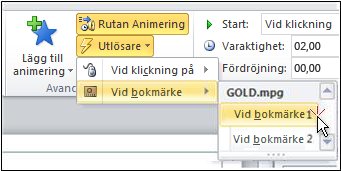
-
Om du vill lägga till en utgångstonningseffekt i texten markerar du den textruta där du vill lägga till exit-animeringen.
-
Välj Lägg till animering i gruppen Avancerad animering på fliken Animeringar.
-
Under Avsluta väljer du Tona.
-
Om du vill aktivera utlösarkommandot avmarkerar du texten i textrutan igen.
-
Välj Vid bokmärke i listan Utlösare i gruppen Avancerad animering på fliken Animeringar och välj sedan bokmärket som motsvarar tiden du vill att textrutan ska tona ut.
Om du vill se en förhandsgranskning av hur animeringarna visas växlar du till fliken Bildspel och väljer sedan Från aktuell bild för att spela upp bilden.
Se även
Lägga till bokmärken i intressanta platser för ljud- och videoklipp










